Як і в яких випадках потрібно замінити джерело живлення на комп’ютері

- 1524
- 313
- Alfred Leuschke
Як відомо, комп'ютер працює для електроенергії, а ноутбуки здатні функціонувати протягом декількох годин через акумулятор.
У цьому випадку джерело живлення, що є основою життєво важливої активності ПК, іноді не вдається або вимагає обов'язкової заміни.

Це не означає, що ця процедура неймовірно складна. Але без певних знань та навичок настійно рекомендується взяти на себе таку роботу своїми руками.
Що це таке
Вам потрібно почати з основних речей і подивитися, що таке джерело живлення (ВР).
Так зване вторинне джерело електроенергії для комп'ютерів. Через нього напруга входить у компоненти та вузли ПК. BP служить для перетворення мережевої напруги, що надходить з виходу, до потрібних значень. Якщо ви подаєте комп'ютерну пряму напругу з розетки, ряд компонентів просто спалить і не вдається.
Сучасні комп'ютерні пристрої з 2001 року перейшли на стандарт ATX для живлення. Попередній у стандарті мав ряд недоліків. Плюс поява нового типу материнської плати змусила виробників переглянути систему живлення для неї.
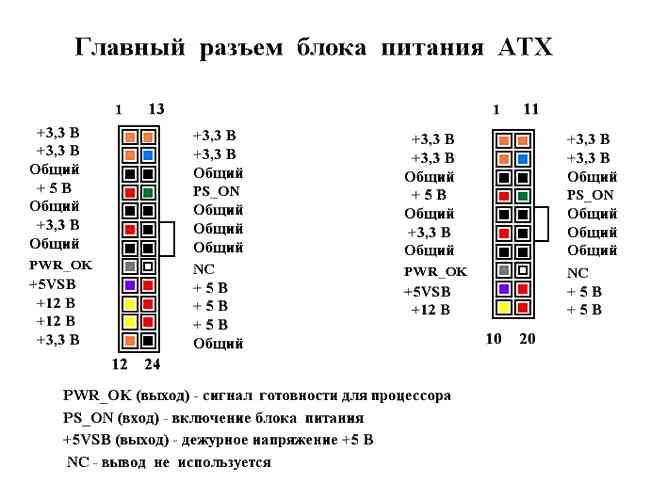
Якщо ми розглянемо спрощену схему, то стандартний комп'ютерний джерело живлення складається з:
- мережевий фільтр і випрямляч;
- вихідні випрямлячі;
- Високий конвертер частоти (інвертор);
- пристрій управління;
- проміжний каскад.
Також є система охолодження, вентилятори та інші компоненти.
Коли потрібна заміна
Щоб взяти участь у заміні джерела живлення комп'ютера, вам потрібні відповідні підстави для такої процедури.

Ви можете розрізнити кілька характерних проблем та можливих несправностей, з якими стикається користувач, власник ПК:
- Комп'ютер періодично спонтанно вимикається або надсилається на перезавантаження без попередження. За допомогою таких симптомів рекомендується максимально змінити джерело живлення, оскільки на комп’ютері він не зможе тривалий час утримуватися. Такі ознаки вказують на майже повний знос та втрату праці. Можливо, ПК буде працювати ще кілька днів, а то й тижнів. Можливо, наступне відключення буде останнім. Ви не можете точно сказати.
- Основний запах Гері в процесі роботи відчувається. Якщо в якийсь момент ви відчули, що запах спалювання надходить із системного блоку, ви повинні негайно припинити роботу та вимкнути ПК. Мені потрібна обов'язкова діагностика. У деяких випадках компоненти блоку починають горіти від зносу та зривів. Але також спалювання може надходити з невдалих конденсаторів на материнській платі, перегрітої відеокарти або процесора. Швидкий незалежний погляд всередині системного блоку навряд чи дасть точну відповідь. Краще надіслати ПК для діагностики або запросити спеціалізований будинок.
- Пошкодження проводів. Така проблема не поширена. В основному, дроти можуть бути пошкоджені, якщо користувач регулярно заважає під час наступного ремонту чи профілактики, дріт був переповнений. Рідше це трапляється під впливом температури та вологи. Дроти з дефектами можна відновити за допомогою паяльного заліза, ізолета та інших подібних рішень. Але це потенційний ризик. Або повністю змінити електропроводку, або встановіть новий ВР.

- Комп'ютер зависає. Найбільш рідкісним варіантом для розробки подій з проблемами з підрозділом постачання є заморозити комп'ютер у процесі без подальшого відключення. Окрім ПСУ, причину також потрібно шукати на материнській платі, жорсткому диску, оперативній пам’яті тощо.
Але є більш нешкідливі причини, коли заміна не є гострою необхідністю, але все -таки така процедура включена в плани користувачів.
- Були можливості для вдосконалення комп’ютера. Купівля спочатку недорогий комп'ютер, користувач може помітити, що встановлений блок живлення не є найкращим якості. Спочатку грошей на більш дорогий варіант не було, але тепер така можливість з’явилася. Наскільки це можливо, дійсно варто замінити дешевий китайський блок чимось якісним, надійним, від відомого виробника.
- Були замінні компоненти як відеокарта, оперативна пам’ять тощо. При складанні комп'ютера споживання енергії всіх компонентів, розміщених у системному блоці, узагальнено. Враховуючи результат, встановлено відповідний джерело живлення, який може забезпечити ПК, необхідний необхідною електроенергією. Але коли в системній одиниці вставляються компоненти більшої потужності, їх споживання енергії зростає. Відповідно, старий блок не виходить за рахунок обмеженої потужності. У цій ситуації заміна ВР стає потребою.
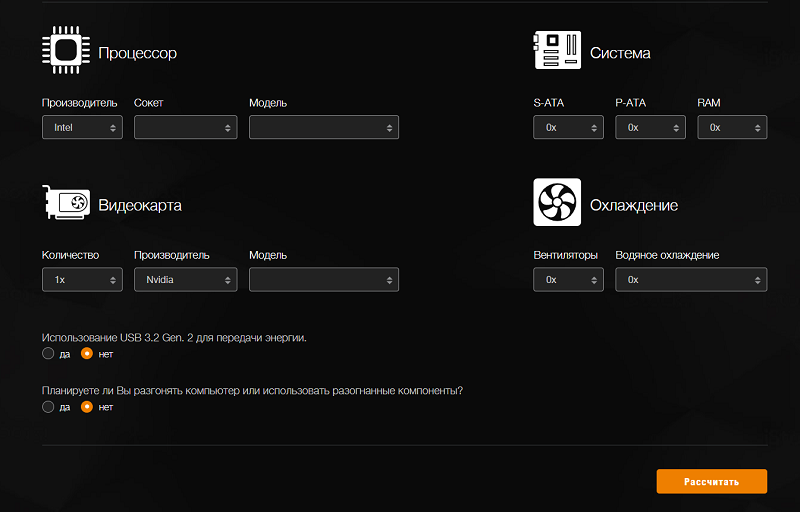
Через це він триватиме набагато більше і змусить вас зіткнутися з мінімальною кількістю проблем під час роботи.
Відключення старого живлення
Перш ніж видаляти джерело живлення з комп’ютера, доцільно придбати новий пристрій. Це переконається, що новий ВР відповідає всім вимогам і ідеально стоїть на місці старого.
Звичайно, основна умова заміни полягає в тому, щоб переконатися, що проблема саме з боку пристрою живлення. Якщо поведінка ПК не пов'язана з ним, то це виявиться витраченим ресурсами у вигляді грошей та часу.

Не важко розібратися, як замінити джерело живлення на комп’ютері.
У цьому випадку правильний крок -кровотечний інструктаж буде виглядати наступним чином:
- Підготуйте необхідні інструменти. Переважно звичайний хрестовий гвинт. Але тут ви вже починаєте з характеристик вашої системи та блоку постачання.
- Від'єднайте комп'ютер від живлення. Просто витягніть виделку з розетки і зачекайте хоча б пару хвилин.

- Видаліть статичну електроенергію з організму. Якщо він накопичується в достатній кількості, контактуючи з компонентами системного блоку, материнська плата може бути шкідливою для техніки. Як не дивно, але для видалення статики ви можете просто тримати руку для металевого крана протягом 20-30 секунд.
- Перенесіть перемикач ВР у положення "OKL", якщо таке надається конструкцією. Вам також потрібно витягнути кабель живлення з відповідного роз'єму.

- Вимкніть усі підключені пристрої до системного блоку. Це стосується роз'ємів з монітора, миші, клавіатури та інших компонентів. Якщо ви не впевнені в послідовності зворотного складання, запишіть процес у формі, дублюйте його на папері або просто робіть нотатки про роз'єми та самі кабелі. Наприклад, марш по кабелю від монітора як M, а клавіатура до.
- Відкрутіть гвинти бічної стінки системного блоку. Один з них обов'язково буде видалено. Зазвичай цього достатньо, щоб скрутити близько 3-4 гвинтів. Не втрачайте їх, щоб не стикатися з проблемами з подальшою збором.

- Витягніть зняту кришку паралельно системному блоці збоку та вийміть її. Зазвичай вона входить у гачок із спеціальними роз'ємами.
- Вирішіть місце розташування самого живлення. У більшості випадків він розташований у верхньому лівому куті системи. Це така квадратна скринька з вихідними численними дротями.
- Пам'ятаючи розташування всіх роз'ємів, вимкніть дроти джерела живлення з жорсткого диска, материнська плата. Набагато важливіше пам’ятати, що і де пов'язане.
- На задній частині системного блоку зазвичай надається 4 гвинти, які утримують блок живлення на самому корпусі. Їх потрібно відкрутити і відкласти.

Тепер залишається лише ретельно витягнути ВР з тіла системної одиниці та вийняти його в бік.
Не різко витягніть ВР. Були випадки, коли користувач забув відключити той чи інший роз'єм, і внаслідок ривок він просто зламав елементи материнської плати. Такий ремонт може коштувати суцільної суми.
Як ви бачите чітко, замінити джерело живлення, а точніше його демонтаж на комп’ютері, є досить простим, і це більш ніж реально виконувати його своїми руками.
Встановлення
Підключення нового джерела живлення до комп'ютера також має власні характеристики. Хоча сама процедура не займає багато часу і не вимагає спеціальних навичок.
Якщо ви не знаєте, як підключити нове джерело живлення, придбане на комп'ютер, відштовхніть з наступних інструкцій:
- Дізнайтеся про характеристики нового живлення. Перш ніж підключити цей джерело живлення до ПК, необхідно нарешті переконатися, що його живлення достатньо для роботи з усією наповненням комп'ютера.
- Якщо у вас є перемикач, встановіть потрібний режим. У більшості випадків, особливо в Росії, розетка розроблена для 220 в. Відповідно, перемикач ВР повинен бути перенесений у положення 230 В. Майте на увазі, що він може стояти на позначці 115 v. З цим зв’язком нічого не спрацює.

- Знову скиньте накопичену статичну електроенергію. Щоразу, коли ви вирішили щось встановити на комп’ютер, замініть джерело живлення або інший компонент, пам’ятайте про важливість позбутися статики. Заряд, хоча це здається незначним, але завдати шкоди крихкій та чутливій техніці, він все ще може.
- Подальша установка нового джерела живлення в системному блоці комп'ютера. Потрібно вставити блок живлення в сидіння. Переконайтесь, що отвори для гвинтів збігаються з отворами в корпусі системного блоку. Скрутити всі гвинти.
- Спостереження за зворотною послідовністю або починаючи з раніше записаної схеми, підключіть усі з'єднувачі з блоку живлення. Зазвичай їх важко заплутати, оскільки є відповідні засувки під жорстким диска, материнська плата.

- Рекомендується почати з найбільш віддалених роз'ємів. Інакше вам доведеться дотягнутися до них, що не завжди зручно і фізично можливо.
- Підключіть кабель живлення до системного блоку, а також монітора. Поки що не потрібно повертати бічну кришку на своє місце та всі інші компоненти у вигляді миші, клавіатури тощо.
- Виконайте пробний запуск. Коли можливо правильно підключити новий джерело живлення своїми руками, напруга подається на комп'ютер і починається стандартний процес завантаження.
- Під час завантаження системи можуть виникати помилки. Наприклад, ПК не розпізнає жорсткий диск і компоненти материнської плати. Це лише означає, що з'єднання здійснюється неправильно, вони забули підключити якийсь роз'єм. Перевірте все ще раз.

- Якщо операційна система завантажується нормально, вимкніть комп'ютер.
- Тепер поверніться до розміщення всіх зовнішніх підключених пристроїв, виправте бічну кришку.
Все, робота завершена, і тому ви можете насолоджуватися результатом і розпочати повну роботу свого комп’ютера з новим блоком постачання.
Корисні рекомендації
Нарешті, слід дати ще кілька корисних порад. Вони можуть бути корисними при виборі живлення, його з'єднання та подальшої роботи.
- Зверніть увагу на модульний блок живлення. Це пристрої нового покоління, які вигідно відрізняються класичними рішеннями. Замість коробки з купою різних проводів пропонується корпус ВР, а також окремо повний набір підключених кабелів та набір екранів. Через це можна підключити лише ті кабелі, необхідні. Практика показує, що в звичайних мережах деякі дроти залишаються не захищеними, які вводять в оману новачків під час складання. Вони не розуміють, чому залишаються додаткові роз'єми, і де їх потрібно вставити.

- Подумайте про владу заздалегідь. Вам завжди потрібно придбати ВР хоча б з мінімальною маржею. Але ви можете вибрати універсальний шлях. Якщо у вас є звичайний ПК для роботи, легкі ігри, Інтернет без особливо потужних компонентів, ВР у 500 Вт буде більш ніж достатньо. Найпростіші моделі комп’ютерів із вбудованою графічною карткою повністю коштують до 300 Вт. Рекомендується брати блоки на 700-750 Вт для потужних ігрових ПК. Частіше немає сенсу купувати.
- Акуратно розподіляйте проводку, не скручуйте кабелі. Доцільно використовувати екрани, не дозволяючи кабелям від різних компонентів скрутити;

- Періодично чистіть блок живлення та системний блок від накопичення пилу. Як не дивно, але саме пил стає основною причиною перегріву та передчасної збої блоків подачі. Пристрої просто перегріваються, оскільки циркуляція повітря та вентиляція порушуються. Вони не можуть нормально дихати, образно кажучи. Видалення пилу не складно. Для цього ви можете приймати звичайний пилосос або придбати балончику для спрею з стисненим повітрям. Рекомендується підірвати пристрій хоча б раз на 2-3 місяці.
Незалежна заміна та встановлення блоку живлення на комп’ютері не повинна викликати проблем навіть у початківця. Тут набагато важливіше спочатку перевірити його несправності, придбати відповідну модель для заміни та правильно виконати з'єднання.
Майже у кожного є пара викруток. І сама процедура зазвичай займає не більше 30-60 хвилин. Тут немає великого сенсу зв’язатися з сервісним центром. Тільки якщо поломка ПСУ викликається іншими серйознішими проблемами з ПК.
Підпишіться, прокоментуйте, задайте актуальні запитання!
- « Як підключити принтер за допомогою Wi-Fi-Ruter та інших методів
- Як вирізати фотографію у Photoshop »

